Onder veel omstandigheden heb je de behoefte om een voice-over aan video toe te voegen of voice-over videobewerking uit te voeren. U kunt bijvoorbeeld een voice-overvideo maken om te uploaden en te delen op Facebook of andere sociale netwerksites. Soms kun je bij het maken van een documentaire voor een aantal belangrijke dingen ook een voice-over aan video toevoegen.
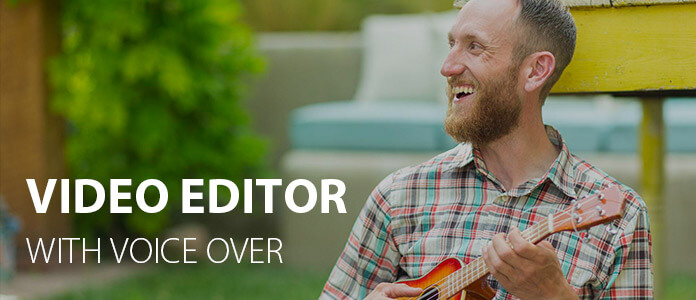
video Editor
Hier komt de vraag, hoe kun je voice-overs doen? In feite is het maken van voice-over videobewerking eenvoudig met een video-editor met voice-over. Hier introduceren we u met de voice-over video-app. Hiermee kunt u eenvoudig een aangepaste stem aan uw video's toevoegen. U kunt de volgende richtlijn nemen om de video-editor met voice-over te gebruiken.
Stap 1 Start video-editor met voice-over
Na het downloaden installeert en voert u deze gebruiksvriendelijke voice-over video-editor op uw computer uit. Klik op "Importeren" om je video erin te laden. Of u kunt uw video rechtstreeks naar dit programma slepen en neerzetten. Elk populair video- / audioformaat wordt ondersteund door deze video-editor met voice-over. Wanneer alle mediabestanden zijn geïmporteerd, sleept u ze naar de videotijdlijn.
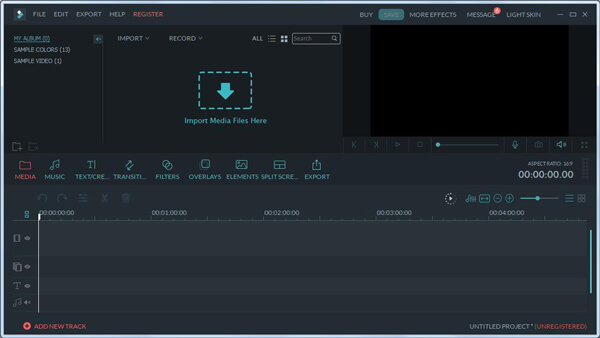
Stap 2 Voice-over opnemen
Klik op "Neem een voice-over op"-knop onder het voorbeeldvenster om het venster" Audio opnemen "te openen. Sluit de microfoon van uw computer aan en u bent klaar om voice over videobewerking te doen.
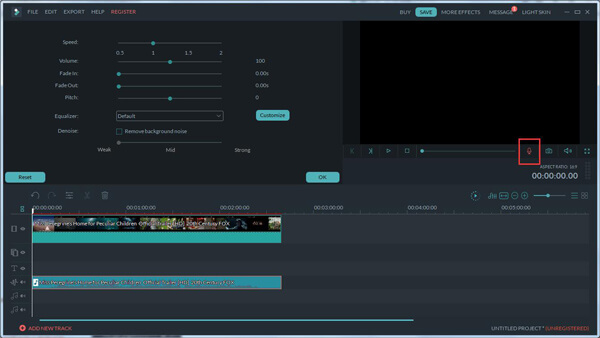
Klik op de rode opnameknop en je hebt 3 seconden om af te spreken.
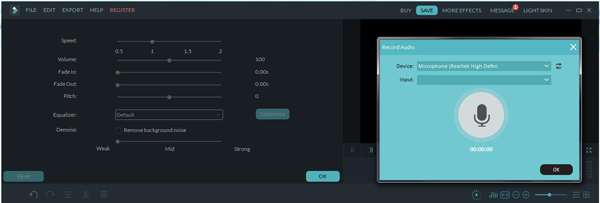
Stap 3 Voeg Voice Over toe
Klik nogmaals op de rode knop wanneer de voice-overopname is voltooid. Dan zie je een nieuwe "Record Timeline" verschijnen. Sleep de soundtrack naar de juiste positie om in je video te passen.
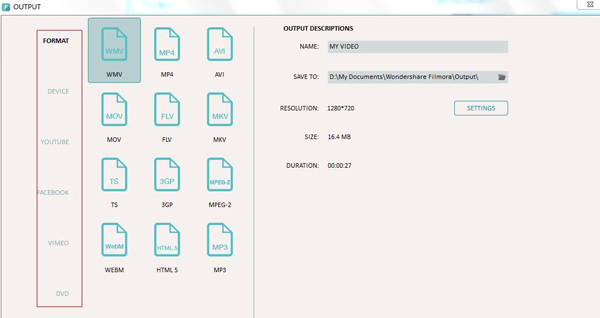
Stap 4 Bevestig de operatie
Dankzij het ingebouwde voorbeeldvenster kunt u eenvoudig de uitgevoerde video controleren. Als u tevreden bent, klikt u op "Maken" om uw nieuwe videobestand te exporteren. Bovendien mag je je video delen.
Met deze krachtige video-editor met voice-over kun je handig de voice-over videobewerking maken. Er zijn verschillende bewerkingsfuncties ontworpen in dit programma, u kunt het gratis downloaden en het proberen.
Bekijk hoe u voice-over videobewerking kunt maken in de onderstaande video:


Hoe neem ik een helder geluid op mijn telefoon op?
Kan ik een grote spraakopname verzenden?
Hoe voice-over opnemen tijdens het afspelen van muziek?
Met Aiseesoft Screen Recorder kan dat voice-over opnemen tijdens het afspelen van muziek. Start Screen Recorder en selecteer Audiorecorder in de hoofdinterface. Schakel de optie Systeemgeluid en Microfoon in. Klik vervolgens op de REC-knop om voice-over op te nemen.
In dit bericht praten we voornamelijk over de video-editor met voice-over. Wanneer u een speciale persoonlijke toets wilt toevoegen aan uw vakantievideo's, diavoorstelling voor verjaardagsfeestjes, bruiloftsmontages en meer, wanneer u voice-over videobewerking wilt maken, kan deze video-editor met voice-over een goede optie zijn.